libre office Draw ( vector Graphics ) write a note hindi
꧁ Digital Diary ༒Largest Writing Community༒꧂
꧁ Digital Diary ༒Largest Writing Community༒꧂
LibreOffice Draw (वेक्टर ग्राफिक्स) क्या है?
LibreOffice Draw एक फ्री और ओपन-सोर्स वेक्टर ग्राफिक्स सॉफ़्टवेयर है, जो डिज़ाइन और ड्रॉइंग कार्यों के लिए उपयोग किया जाता है। इसका उपयोग ग्राफिक्स, फ्लोचार्ट, डायग्राम, पोस्टर, और तकनीकी चित्र बनाने के लिए किया जाता है। LibreOffice Draw का इंटरफेस सरल है, जिससे इसे आसानी से उपयोग किया जा सकता है।
मुख्य विशेषताएं:
वेक्टर ग्राफिक्स: Draw वेक्टर-आधारित ग्राफिक्स का उपयोग करता है, जिससे चित्र और डिज़ाइन उच्च गुणवत्ता वाले होते हैं और इन्हें बिना गुणवत्ता खोए बढ़ाया या घटाया जा सकता है।
फ्लोचार्ट और डायग्राम: Draw में फ्लोचार्ट, नेटवर्क डायग्राम, और अन्य तकनीकी चित्र बनाना आसान है। इसके लिए इसमें विभिन्न शेप्स और कनेक्टर उपलब्ध हैं, जो जटिल संरचनाओं को सरल बनाने में मदद करते हैं।
लेआउट और पोस्टर डिज़ाइन: इस सॉफ़्टवेयर से आप पोस्टर, ब्रोशर, और अन्य लेआउट डिज़ाइन कर सकते हैं। यह विशेष रूप से उन लोगों के लिए उपयोगी है, जो प्रिंट डिज़ाइन बनाना चाहते हैं।
पेज सेटअप और आकार: Draw में पेज का साइज आसानी से सेट किया जा सकता है, चाहे वह A4 हो, पोस्टर साइज हो या फिर कस्टम साइज।
इमेज एडिटिंग टूल्स: Draw में इमेज क्रॉपिंग, कलर फिल, ट्रांसपेरेंसी और फिल्टर जैसे बेसिक इमेज एडिटिंग टूल्स हैं, जिनसे इमेज को कस्टमाइज़ किया जा सकता है।
PDF एडिटिंग: LibreOffice Draw PDF फाइल्स को ओपन और एडिट करने की सुविधा भी देता है। इसमें टेक्स्ट और इमेज में संशोधन किया जा सकता है, जिससे यह सरल PDF एडिटिंग के लिए भी उपयोगी है।
Microsoft Visio संगतता: यह Microsoft Visio की फाइलों को भी सपोर्ट करता है, जिससे आप Visio में बने डायग्राम्स को खोल सकते हैं और उन पर कार्य कर सकते हैं।

LibreOffice Draw के लाभ:
मुफ्त और ओपन-सोर्स: यह बिना किसी लाइसेंस शुल्क के उपलब्ध है, जिससे छोटे व्यवसायों और छात्रों के लिए आदर्श है।
यूज़र-फ्रेंडली: इसका उपयोग करना आसान है, जिससे नई ग्राफिक्स और डिज़ाइन बनाने में कोई कठिनाई नहीं होती।
विस्तृत उपयोग: इसका उपयोग पोस्टर, फ़्लोचार्ट, वेक्टर ग्राफिक्स, और PDF एडिटिंग के लिए भी किया जा सकता है, जिससे यह बहुमुखी सॉफ़्टवेयर है।
LibreOffice Draw एक अत्यधिक उपयोगी टूल है, जो सभी प्रकार के ग्राफिक्स कार्यों के लिए एक आदर्श विकल्प है।
यह एक विस्तृत कार्य है! मैं इसे कई चरणों में तैयार करने का सुझाव दूंगा, जिसमें LibreOffice Draw की विभिन्न विशेषताएं, उपयोग के तरीके, और उसके लाभ विस्तार से शामिल होंगे। इसमें गाइडेड ट्यूटोरियल, उदाहरण, और वेक्टर ग्राफिक्स डिजाइन के कार्य भी जोड़े जा सकते हैं। क्या आप इसे किसी खास प्रारूप, जैसे पीडीएफ या टेक्स्ट डॉक्यूमेंट में चाहते हैं, या मेरे पास यहां चरणबद्ध जानकारी जोड़ने का प्रयास करना ठीक रहेगा
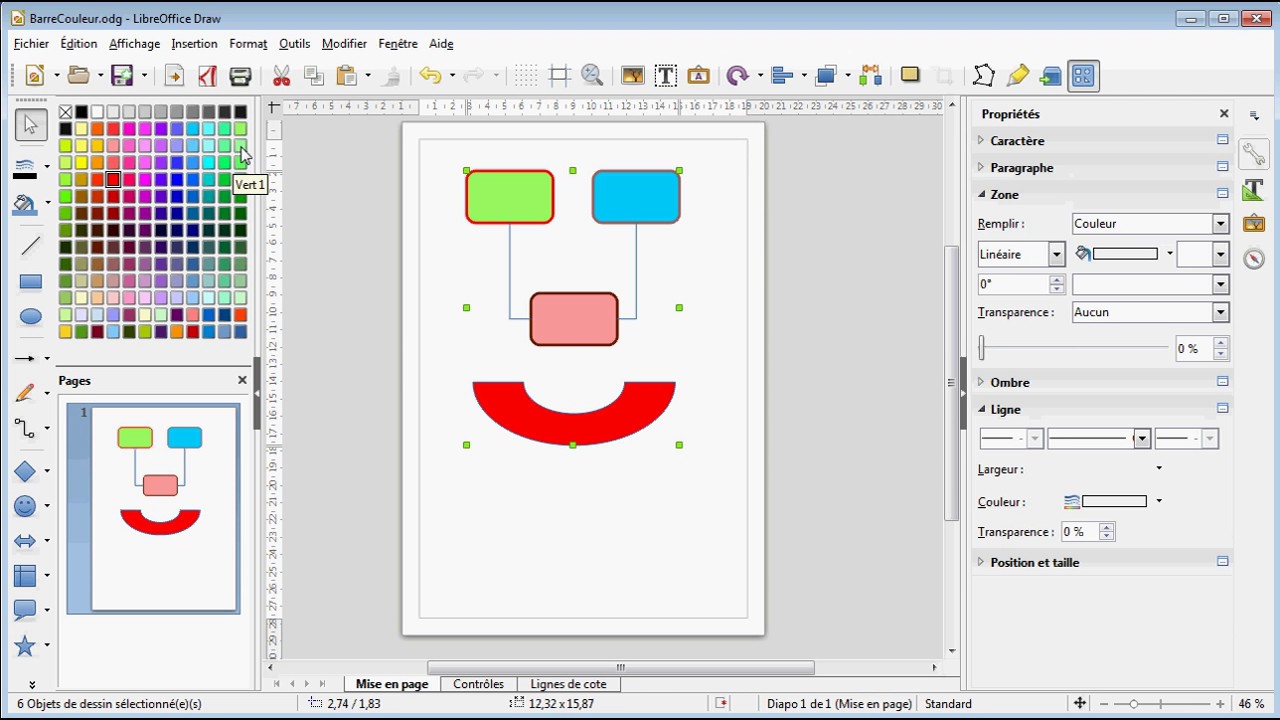
यह एक काफी विस्तृत सामग्री है, जिसे एक बड़े लेख या पीडीएफ डॉक्यूमेंट के रूप में बेहतर तरीके से तैयार किया जा सकता है। इस दस्तावेज़ में निम्नलिखित अनुभागों को शामिल किया जा सकता है:
परिचय:
प्रारंभिक जानकारी:
मूलभूत टूल्स और उनके उपयोग:
वेक्टर ग्राफिक्स में ड्रॉइंग और एडिटिंग:
फ्लोचार्ट और डायग्राम बनाना:
पेज सेटअप और लेआउट:
मल्टीमीडिया इंटीग्रेशन:
एडवांस्ड तकनीकें:
PDF और अन्य फाइलों के साथ कार्य:
प्रोजेक्ट उदाहरण:
सुझाव और ट्रिक्स:
उपयोगकर्ता इंटरफ़ेस को कस्टमाइज़ करना:
क्या आप इसे अलग-अलग अध्यायों में चाहते हैं या इसे एक PDF में तैयार कर दिया जाए? इससे 20,000 शब्द का डॉक्यूमेंट बनाया जा सकेगा।
We are accepting Guest Posting on our website for all categories.
I want to Hire a Professional..
Sanjeev panday
@DigitalDiaryWefru